09/05/2023
Địa chỉ IP là gì? Cách xác định địa chỉ IP như thế nào nhanh chóng nhất? Tất cả sẽ được bật mí trong bài viết dưới đây Song Hùng muốn chia sẻ đến bạn. Hãy cùng theo dõi nhé.
Bất cứ thiết bị mạng nào cũng cần phải có địa chỉ IP. Đây như một chiếc cầu nối để giúp tín hiệu chia sẻ dữ liệu được tốt nhất cho người sử dụng. Tuy nhiên có nhiều người còn chưa biết địa chỉ IP là gì và cách xác định địa chỉ IP ra làm sao. Chắc chắn đây là kiến thức cần thiết giúp bạn hiểu rõ hơn về công nghệ cũng như chính thiết bị mà mình đang sử dụng hàng ngày.
Trước khi tìm hiểu về cách xác định địa chỉ IP thì bạn cần phải nắm rõ địa chỉ IP là gì. Để bạn dễ hình dung hơn thì hãy hiểu địa chỉ IP như là một địa chỉ để tín hiệu từ thiết bị phát có thể truyền tải đến các thiết bị phần cứng có thể kết nối được với nhau. Đây là địa chỉ giao thức của internet, với những người thường xuyên sử dụng máy tính thì cần tìm hiểu rõ về địa chỉ IP này.
Hệ thống mạng cũng như chuỗi sinh hoạt và giao tiếp hàng ngày của chúng ta. Các thiết bị mạng internet sẽ sử dụng chung một địa chỉ và IP chính là nhận diện để phân biệt. Cũng như địa chỉ nhà bạn cần có đầy đủ thông tin để người khác có thể thuận tiện trong việc tìm kiếm.
Khi máy tính của bạn kết nối với mạng nhưng lại không tìm ra được địa chỉ liên kết thì chắc chắn sẽ không hoạt động internet được. Mà bắt buộc sự kết nối này phải có sự trùng khớp với nhau. Cách thức hoạt động là hoàn toàn tự động nhưng để tra cứu thì máy tính sẽ cần sử dụng đến DNS server hay đích đến (hostname) và tìm địa chỉ IP đó.

Để có cách xác định địa chỉ IP thì bạn cũng phải phân loại được các loại địa chỉ IP. Bởi vì nó sẽ được phân chia ra rất nhiều loại khác nhau như: Địa chỉ IP Public, IP Private, Static IP và Dynamic IP. Chúng có thể được phân là IPv4 hoặc IPv6, cả IP Public và IP Private đều tồn tại dưới dạng IP động hay IP tĩnh.
Cùng tìm hiểu rõ hơn về các loại địa chỉ trong phần dưới đây.
Đây là dạng địa chỉ công cộng và được nhà cung cấp dịch vụ chỉ định. Với dạng địa chỉ này khá phổ biến trong các hộ gia đình hoặc doanh nghiệp. Chúng được sử dụng để kết nối với các thiết bị internet khác. Có thể cho pho phép các thiết bị trong mạng truy cập web hay liên lạc trực tiếp với máy tính của người dùng khác
Địa chỉ IP riêng chỉ cho phép các thiết bị cùng mạng mới có thể liên kết thông qua bộ định tuyến router. Đây là địa chỉ được sử dụng trong nội bộ mạng LAN khá phổ biến trong hộ gia đình hoặc nhiều quán nét. Địa chỉ IP riêng được bộ định tuyến gán tự động hoặc bạn có thể thiết lập theo cách thủ công.
IP Static hay còn gọi là IP tĩnh, đây là cách đặt IP cho từng thiết bị hoàn toàn thủ công và không bị thay đổi theo thời gian.
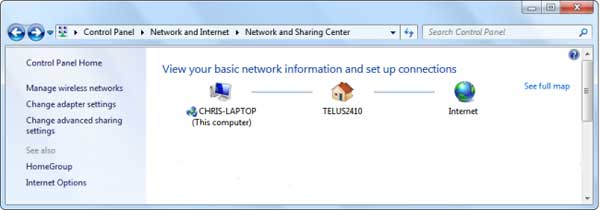
Đây là địa chỉ được quản lý bởi máy chủ và có thể thay đổi tự động theo ngày. Tất cả hoàn toàn tự động và không có bất cứ sự can thiệp nào.
Cách xác định địa chỉ IP không khó, nhưng bạn cần xác định được loại địa chỉ IP của mình để chính xác nhất. Hơn nữa còn tùy thuộc vào cách làm và hệ điều hành trên máy tính bạn đang sử dụng.
Cách xác định địa chỉ IP Public có nhiều cách nhưng để thuận lợi và dễ dàng nhất thì bạn sẽ sử dụng hỗ trợ các website như IP Chicken, WhatsMyIP.org, hay WhatIsMyIPAddress.com.
Để có thể xác định được địa chỉ IP Private thì bạn chỉ cần sử dụng lệnh ipconfig thông qua Command Prompt trong hệ điều hành Window.
Hoặc đối với hệ điều hành Linux thì bạn có thể nhập lệnh hostname –I , ifconfig hoặc ip addr show trong cửa sổ Terminal.
Đối với hệ điều hành macOS, bạn sử dụng lệnh ifconfig là cách kiểm tra địa chỉ IP.
Bạn có thể thực hiện các cách sau trên hệ điều hành Windows.
Trước tiên bạn sẽ mở cửa sổ Command Prompt bằng cách nhấn tổ hợp phím Windows + R, sau đó nhập cmd và ấn Enter.
Mục Command Prompt bạn nhập lệnh ipconfig và nhấn Enter. Kết quả địa chỉ IP thể hiện ở dòng IPv4 Address.
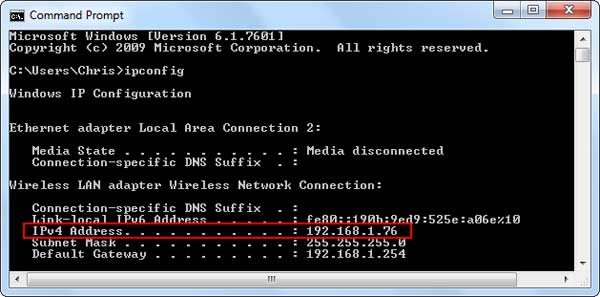
Với cách xem này, trước tiên bạn sẽ mở Control panel, tiếp theo chọn View network status and tasks.Bạn tiếp tục chọn vào tên kết nối internet để xem trạng thái kết nối.
Sau đó bạn sẽ chọn Detail trong cửa sổ trạng thái.Trong cửa sổ thông tin chi tiết của kết nối hiện ra, bạn sẽ thấy một địa chỉ IP được liệt kê. Hãy tìm trường có tên IPv4 Address như vậy là có thể tìm thấy địa chỉ IP rất nhanh chóng.
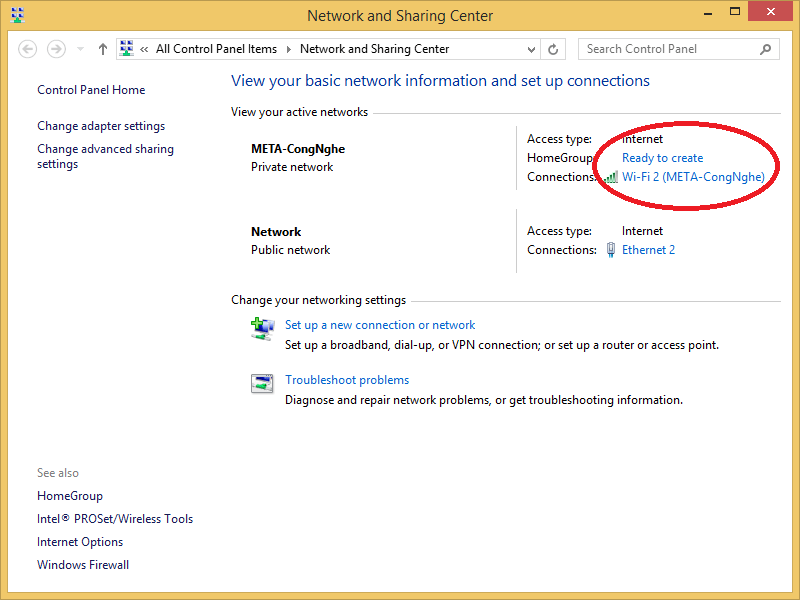
Trên đây là hướng dẫn về cách xác định địa chỉ IP giúp bạn thực hiện đơn giản nhất. Hy vọng sẽ giúp bạn có thêm nhiều kinh nghiệm hay, chúc bạn thực hiện thành công.
Xem thêm:
[products limit="3" columns="3" ids="3412 ,3414,3556"]Xem nhiều nhất

Liên hệ với chúng tôi